Το IRC είναι ένα από τα κύρια μέσα επικοινωνίαςμέσα στην κοινότητα του Linux. Παρά την ηλικία του, μεγάλα έργα εξακολουθούν να το χρησιμοποιούν. Υπάρχουν πολλοί διαφορετικοί πελάτες του IRC στο Linux για να διαλέξετε, αλλά μακράν ένα από τα πιο δημοφιλή είναι το Irssi. Ο λόγος που η Irssi είναι τόσο δημοφιλής είναι ότι είναι ένα τερματικό πρόγραμμα. Αυτό σημαίνει ότι όσο έχετε ένα τερματικό, θα είστε σε θέση να επικοινωνείτε μέσω του IRC. Το καλύτερο από όλα, δεδομένου ότι είναι ένα πρόγραμμα μόνο για κείμενο, χρησιμοποιεί πολύ λίγους πόρους. Εδώ είναι πώς μπορείτε να εγκαταστήσετε την Irssi στη διανομή Linux που έχετε επιλέξει.
SPOILER ALERT: Μετακινηθείτε προς τα κάτω και παρακολουθήστε το εκπαιδευτικό βίντεο στο τέλος αυτού του άρθρου.
Εγκατάσταση
Ubuntu
sudo apt install irssi
Debian
sudo apt-get install irssi
Arch Linux
sudo pacman -S irssi
Μαλακό καπέλλο
sudo dnf install irssi
OpenSUSE
sudo zypper install irssi
Άλλα Linuxes

Το κτίριο Irssi από την πηγή απαιτεί λίγααλλά όχι πάρα πολλά, καθώς το πρόγραμμα είναι προσανατολισμένο σε κείμενο. Για να χτίσετε, βεβαιωθείτε ότι έχετε Glib 2.6 ή νεότερο, pkg-config, OpenSSL, git και Terminfo. Λάβετε υπόψη ότι αυτές οι εξαρτήσεις ενδέχεται να έχουν διαφορετικά ονόματα, ανάλογα με το λειτουργικό σύστημα. Για καλύτερα αποτελέσματα, ελέγξτε pkgs.org ή αναζητήστε τον διαχειριστή πακέτων του Linux του υπολογιστή σας.
Ξεκινήστε τη διαδικασία συλλογής του Irssi, πρώτα αρπάζοντας τον πηγαίο κώδικα από το Github χρησιμοποιώντας το git εντολή στο τερματικό.
git clone https://github.com/irssi/irssi.git
Χρησιμοποιήστε το CD εντολή για να αλλάξετε τον κατάλογο εργασίας τερματικού από ~ / στον πρόσφατα κλωνοποιημένο φάκελο Irssi.
cd irssi
Μέσα από το φάκελο υπάρχει όλος ο κώδικας που απαιτείται για την κατασκευή του IRS-πελάτη Irrsi. Το πρώτο βήμα για την κατασκευή του είναι η εκτέλεση του autogen γραφή. Αυτό θα δημιουργήσει αυτόματα τα απαραίτητα αρχεία.
./autogen.sh
Τρέχοντας το autogen script θα δημιουργήσει μερικά αρχεία, συμπεριλαμβανομένου του Διαμορφώστε γραφή. Η ρύθμιση παραμέτρων χρησιμοποιείται για τη σάρωση ενός υπολογιστή και τη δημιουργία ενός νέου αρχείου "make" (γνωστός και ως "οδηγίες κατασκευής").
./configure
Διαμορφώστε δημιούργησε ένα νέο "make"" αρχείο. Από εδώ, χρησιμοποιήστε το makefile για να ξεκινήσετε τη συλλογή του Irssi. Καταλάβετε ότι αυτό μπορεί να χρειαστεί λίγο χρόνο καθώς η σύνταξη λογισμικού δεν είναι ποτέ γρήγορη.
make
Όταν το GCC ολοκληρώσει την κατασκευή του λογισμικού, συνδεθείτε ως χρήστης root στον υπολογιστή σας και εγκαταστήστε το Irssi στο σύστημα.
su make install
Από εδώ θα μπορείτε να ξεκινήσετε τον Irssi IRC client ανοίγοντας ένα τερματικό και εισάγοντας το "irssi" ως εντολή.
Διαμόρφωση
Ο πελάτης Irssi IRC λειτουργεί πολύ καλά από τοbox, αλλά αν θέλετε να αξιοποιήσετε στο έπακρο αυτό, είναι καλύτερο να το ρυθμίσετε. Το αρχείο ρυθμίσεων για το Irssi είναι ~ / για κάθε χρήστη. Κάθε χρήστης του υπολογιστή που επιθυμεί να χρησιμοποιήσει τον πελάτη IRC πρέπει να ρυθμίσει τις δικές του ~ / .irssi / config αρχείο. Για να επεξεργαστείτε το αρχείο, ανοίξτε ένα τερματικό και πληκτρολογήστε την ακόλουθη εντολή.
nano ~/.irssi/config
Σύνδεση καναλιών
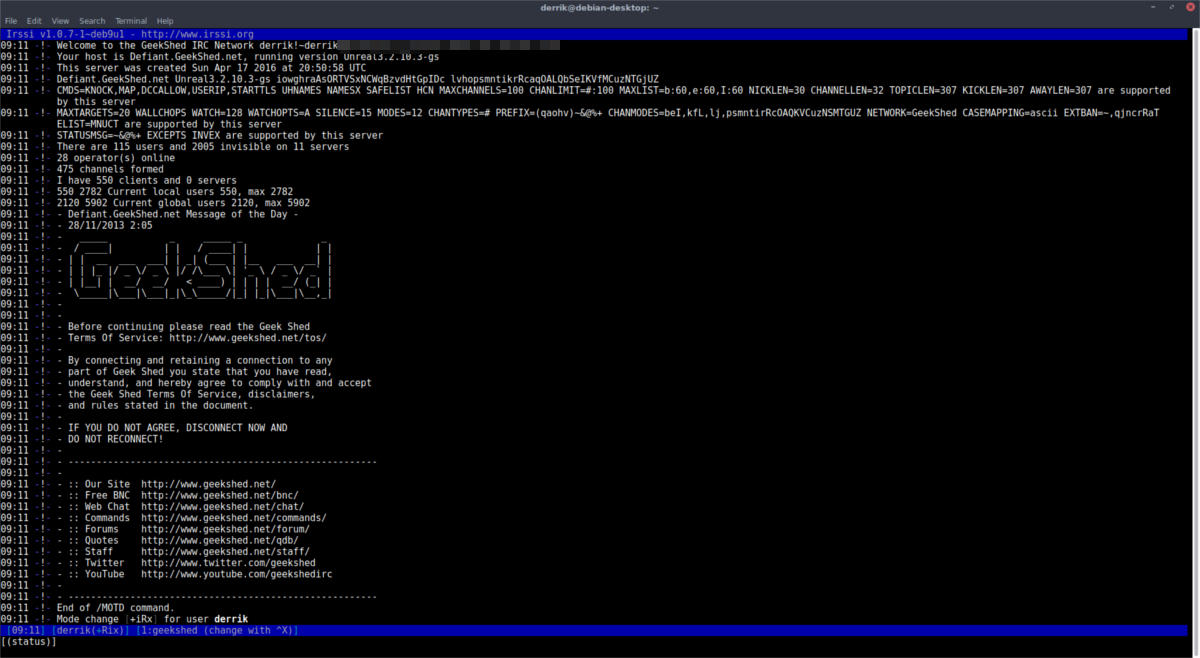
Χρησιμοποιήστε το /υπηρέτης εντολή να συμμετάσχετε στο διακομιστή IRC της επιλογής σας.
/server irc.test.net
Προαιρετικά, κάντε το ώστε η Irssi να συνδέεται πάντα με τον IRC server σας κατά την εκκίνηση, εισάγοντας:
/server add -auto -network test irc.test.net /save
Με τη ρύθμιση διαμόρφωσης διακομιστή, χρησιμοποιήστε το κανάλι /Συμμετοχή.
/join #testchannel
Φευγω με:
/leave /quit
Ρύθμιση ενός "ψευδώνυμου"
Όταν εγκαθιστά η Irssi, θα δημιουργήσει ένα νέοαπό τις προεπιλεγμένες ρυθμίσεις στον υπολογιστή σας. Για παράδειγμα, εάν το "πραγματικό σας όνομα" στο Ubuntu είναι "John Smith" και το όνομα χρήστη σας "jsmith", η Irssi θα προσθέσει στο "config" το όνομα "real_name" και "jsmith" και "user_name".
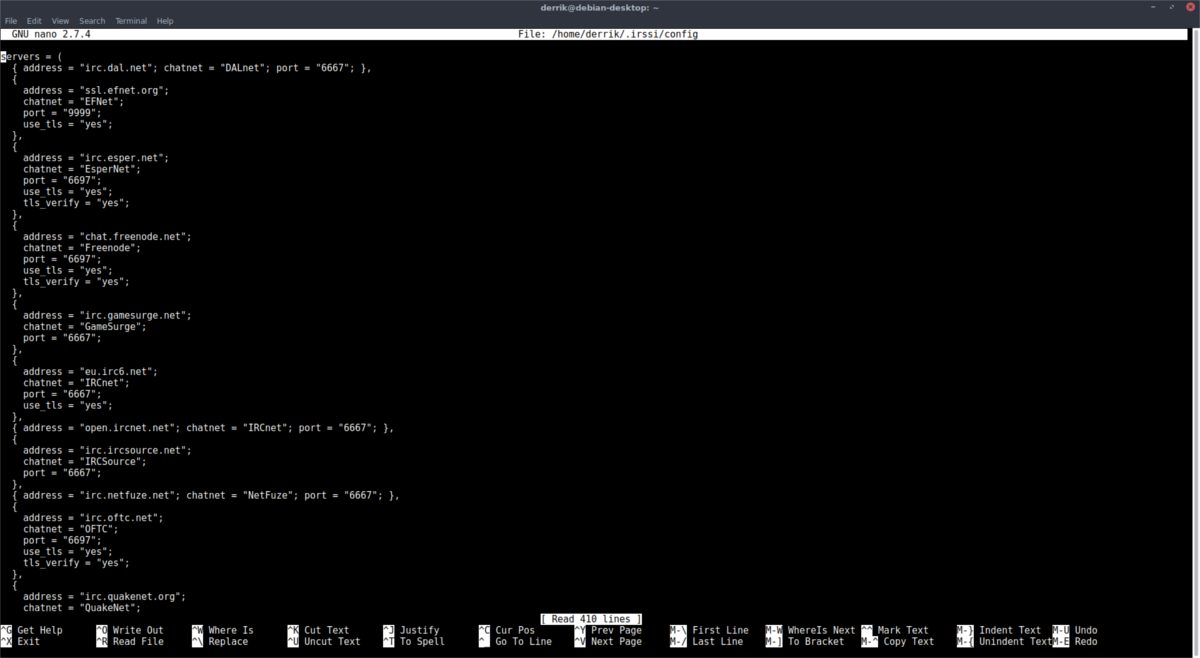
Για τους περισσότερους ανθρώπους, δεν υπάρχει λόγος να αλλάξετε τις ρυθμίσεις, καθώς οι προεπιλογές είναι καλές. Ωστόσο, αν είστε πολύ συγκεκριμένοι για το IRC, υπάρχει ένας τρόπος να το αλλάξετε. Ξεκινήστε πατώντας Ctrl + W, και αναζήτηση για "real_name". Μετά Το πραγματικό του όνομα, όνομα χρήστη, και Νίκος, αλλάξτε τις τιμές σε κάτι άλλο. Στη συνέχεια, αποθηκεύστε το αρχείο ρυθμίσεων με Ctrl + O.
Αυτόματη σύνδεση
Χρειάζεστε το IRC client να συνδεθεί αυτόματα σε διάφορα κανάλια κατά την εκκίνηση; Εδώ είναι πώς να το κάνουμε. Ξεκινήστε συνδέοντας το διακομιστή με το /υπηρέτης εντολή.
/server irc.test.net
Χρησιμοποιήστε το /Κανάλι εντολή με -αυτο για να συνδεθείτε αυτόματα.
/channel add -auto #test test
Μόλις προστεθούν όλα τα κανάλια, αποθηκεύστε τις αλλαγές στο αρχείο ρυθμίσεων.
/save
Δημιουργία αντιγράφων ασφαλείας και κρυπτογράφηση του Irssi Configuration
Έχουμε καλύψει μόνο τα βασικά στοιχεία στο Irssiδιαμόρφωση, καθώς ο μέσος χρήστης πιθανότατα δεν θα χρειαστεί να κάνει τίποτα περισσότερο από αυτό. Ακόμα, αν είστε προηγμένος χρήστης και έχετε πολλά προσωπικά πράγματα στον φάκελο ~ /irssi / config, είναι καλύτερο να διατηρήσετε ένα κρυπτογραφημένο αντίγραφο ασφαλείας.
Η μετάβαση στη διαδρομή κρυπτογράφησης δεν σημαίνει κανέναν εκτός από εσάςθα έχει τη δυνατότητα πρόσβασης στο αρχείο ρυθμίσεων. Για να ξεκινήσετε την κρυπτογράφηση, βεβαιωθείτε ότι έχει εγκατασταθεί το GPG. Στη συνέχεια, ανοίξτε ένα παράθυρο τερματικού και κρυπτογράψτε το config.
cd ~/.irssi
gpg -c config
Η έξοδος της κρυπτογράφησης πρέπει να είναι ~ / .irssi / config.gpg. Μετακινήστε το κρυπτογραφημένο αρχείο ρυθμίσεων στο /Σπίτι/ ντοσιέ.
mv config.gpg ~/
Τώρα που το αρχείο είναι ασφαλές, μπορείτε να το φορτώσετε στο Dropbox, το Google Drive και άλλα. Αποκρυπτογράφηση του αρχείου ανά πάσα στιγμή εκτελώντας την εντολή αποκρυπτογράφησης στο GPG.
gpg config.gpg mv config ~/.irssi</ p>













Σχόλια